Wie vermeidet man die Installation von Tarmac Malware?
Mac VirusAuch bekannt als: OSX/Tarmac Trojaner
Der kostenlose Scanner prüft, ob Ihr Computer infiziert ist.
JETZT ENTFERNENUm das Produkt mit vollem Funktionsumfang nutzen zu können, müssen Sie eine Lizenz für Combo Cleaner erwerben. Auf 7 Tage beschränkte kostenlose Testversion verfügbar. Eigentümer und Betreiber von Combo Cleaner ist RCS LT, die Muttergesellschaft von PCRisk.
Was ist Tarmac?
Tarmac ist eine bösartige Software, die als Trojaner eingestuft wird, sie ist auch unter dem Namen OSX/Tarmac bekannt. Dieser Trojaner wird durch eine andere Malware namens OSX/Shlayer.D verbreitet, die eine neue Variante des bösartigen Programms OSX/Shlayer ist. OSX/Shlayer.D injiziert Tarmac typischerweise über einen gefälschten Adobe Flash Updater/ein gefälschte Installationsprogramm.
Tarmac könnte zum Herunterladen, Installieren und Ausführen von bösartigen Anwendungen verwendet werden, d.h. um Computer mit anderer Malware zu infizieren. Um dies zu verhindern, empfehlen wir dringend, Tarmac so schnell wie möglich aus dem System zu entfernen.
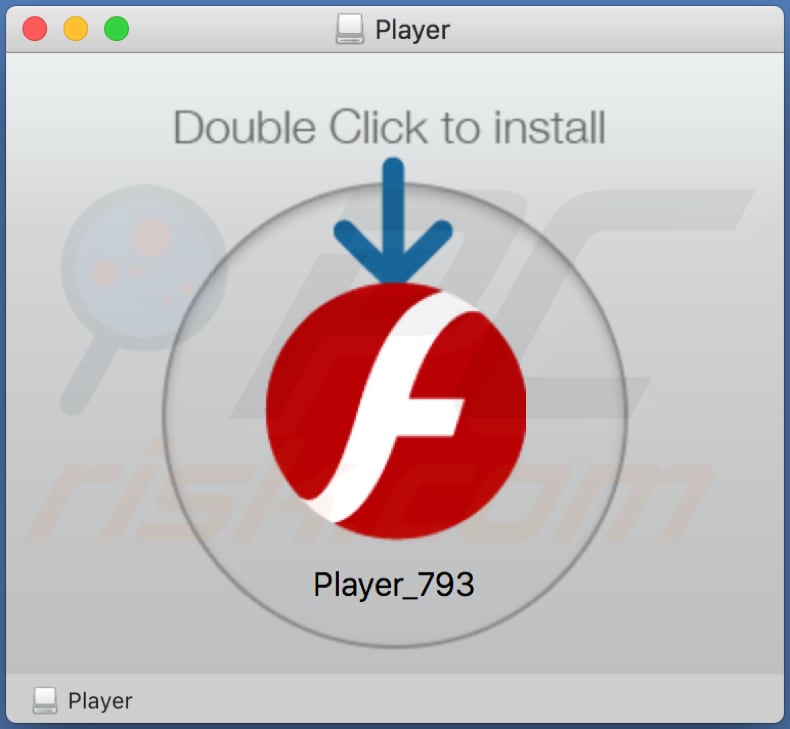
Die oben genannte OSX/Shlayer.D-Malware lädt Tarmac herunter und führt sie mit zwei Anwendungen aus, die zwei codierte und RSA-verschlüsselte Skripte einbetten. Das OSX/Shlayer.D-Skript tut dies, indem es sich mit dem Kontroll- und Befehlsserver der Tarmac-Malware verbindet, diese herunterlädt und dann ein verschlüsseltes Archiv ausführt, das Tarmac enthält.
Der Tarmac Launcher lädt diese Malware aus seinem Ordner (Player.app/Contents/Resources/Player.app/Contents/MacOS/CB61E0A8408E) mit Administratorrechten, sobald sie fertig ist, fragt er nach dem Administratorkennwort. Wenn ein Opfer es eingibt, lädt Tarmac WebView, das ein Installationsprogramm von Flash Player nachahmt.
Die Eingabe führt lediglich zum Öffnen des gefälschten Adobe Flash Player-Installationsprogramms und möglicherweise zum Diebstahl von Login/Passwörtern (diese Daten werden höchstwahrscheinlich auf einem externen Server gespeichert). Nach Abschluss der Installation von Tarmac lädt WebView ein legitimes Installationsprogramm von Flash Player, nur um die Benutzer davon zu überzeugen, dass die Installation erfolgreich ist.
Tarmac empfängt Befehle über den Command & Control Server, diese Befehle können verwendet werden, um verschiedene Aktionen durchzuführen. Zum Beispiel, um Browser zu zwingen, verschiedene Adressen zu öffnen, die zum Herunterladen von Seiten verschiedener Software, möglicherweise Malware, führen.
Andere Befehle können zum Herunterladen, Installieren und Ausführen verschiedener Anwendungen verwendet werden. Es ist sehr wahrscheinlich, dass Cyberkriminelle mit Tarmac verschiedene Malware verbreiten (Computer mit bösartigeren Programmen infizieren), z.B. Ransomware, Bankenmalware usw.
In den meisten Fällen werden Trojaner verwendet, um Software zu verbreiten, die in der Lage ist, persönliche Daten zu stehlen, einschließlich Passwörter, Anmeldedaten und andere sensible Informationen. Außerdem könnte installierte Malware so konzipiert werden, dass Cyberkriminelle Opfer erpressen können, indem sie gezwungen werden, ein Lösegeld zu zahlen. Auf die eine oder andere Weise muss Asphalt/OSX/Tarmac sofort entfernt werden. Dasselbe gilt für OSX/Shlayer.D-Malware.
| Name | OSX/Tarmac Trojaner |
| Art der Bedrohung | Mac Malware, Mac Virus |
| Erkennungsnamen | Avast (Sonstige:Malware-gen [Trj]), BitDefender (Adware.MAC.Bundlore.DPS), eScan (Adware.MAC.Bundlore.DPS), Kaspersky (HEUR:Trojan-Downloader.OSX.Shlayer.a), Vollständige Liste (VirusTotal) |
| Symptome | Trojaner sind so konzipiert, dass sie heimlich in den Computer des Opfers eindringen und verhalten sich ruhig, so dass auf einem infizierten Computer keine besonderen Symptome deutlich sichtbar sind. |
| Verbreitungsmethoden | Gefälschter Flash-Updater, infizierte E-Mail-Anhänge, bösartige Online-Werbung, Social Engineering, Software-"Cracks". |
| Schaden | Gestohlene Passwörter und Bankinformationen, Identitätsdiebstahl, der Computer des Opfers, der einem Botnetz hinzugefügt wurde, Installation von Malware. |
| Entfernung |
Um mögliche Malware-Infektionen zu entfernen, scannen Sie Ihren Computer mit einer legitimen Antivirus-Software. Unsere Sicherheitsforscher empfehlen die Verwendung von Combo Cleaner. Combo Cleaner herunterladenDer kostenlose Scanner überprüft, ob Ihr Computer infiziert ist. Um das Produkt mit vollem Funktionsumfang nutzen zu können, müssen Sie eine Lizenz für Combo Cleaner erwerben. Auf 7 Tage beschränkte kostenlose Testversion verfügbar. Eigentümer und Betreiber von Combo Cleaner ist RCS LT, die Muttergesellschaft von PCRisk. |
Weitere Beispiele für Trojaner (Programme, die oft zur Verbreitung anderer Malware verwendet werden) sind Casbaneiro, Tortoiseshell und Torpig. Ihre Nutzlasten mögen unterschiedlich sein, doch in der Regel verwenden Cyberkriminelle Software dieser Art, um hochriskante Malware zu verbreiten.
Mit anderen Worten, wenn ein Computer mit einer trojanerartigen Software infiziert ist, führt das in der Regel zu ernsthaften Problemen. Informationen zur Vermeidung der Installation von Malware finden Sie im letzten Absatz.
Wie wurden potenziell unerwünschte Anwendungen auf meinem Computer installiert?
Tarmac wird über OSX/Shlayer.D vertrieben, eine weitere Malware, die es über ein Installationsprogramm installiert, das als Installer/Updater von Adobe Flash Player getarnt ist. Forschungsergebnisse zeigen, dass OSX/Shlayer.D über verschiedene irreführende Seiten verbreitet wird, die Besucher darüber informieren, dass der installierte Adobe Flash Player veraltet ist.
Es ermutigt die Besucher, es zu aktualisieren, indem sie eine Datei herunterladen, die, wenn sie ausgeführt wird, den Computer mit der Malware OSX/Shlayer.D infiziert, die wiederum Tarmac infiziert. Einfach gesagt, die erste Maßnahme, die ergriffen werden muss, um einen Computer mit Tarmac zu infizieren, ist die Verwendung einer Fälschung, die auf einer irreführenden, inoffiziellen Website beworben wird.
Wie kann man die Installation von potenziell unerwünschten Anwendungen vermeiden?
Downloads und Installationen von Malware können vermieden werden, indem man keine gefälschten Software-Updater/-Installationsprogramme verwendet. Die gesamte Software darf nur mit Tools, implementierten Funktionen und/oder Websites aktualisiert werden, die im Besitz offizieller Softwareentwickler sind.
Gleiches gilt für die Aktivierung von lizenzierter Software. Inoffizielle ("Cracking") Tools sind nicht legal und dienen oft der Verbreitung von Malware. Darüber hinaus empfehlen wir, keine Programme oder Dateien von fragwürdigen, inoffiziellen Websites, über Peer-to-Peer-Netzwerke, Drittanbieter-Downloader usw. herunterzuladen.
Der sicherste Weg, Programme und Dateien herunterzuladen, ist die Verwendung offizieller Seiten und direkter Download-Links. E-Mails, die von unbekannten, verdächtigen Adressen gesendet werden und Anhänge enthalten, sollten nicht vertrauenswürdig sein. Cyberkriminelle tarnen sie oft als offiziell, wichtig usw., aber wenn die angehängte Datei geöffnet wird, installiert sie einige Malware.
Und schließlich ist es wichtig, eine seriöse Antiviren- oder Anti-Spyware-Software installiert zu haben und das Betriebssystem regelmäßig damit zu überprüfen. Wenn Ihr Computer bereits mit PUAs infiziert ist, empfehlen wir, eine Überprüfung mit durchzuführen, um diese automatisch zu entfernen.
Screenshots von irreführenden Websites, die Besucher ermutigen, Flash Player mit einem gefälschten Updater zu aktualisieren:
Screenshots eines gefälschten Flash Player-Installationsprogramms:
Tarmac Installationsprogramm, das nach Administratorrechten fragt:
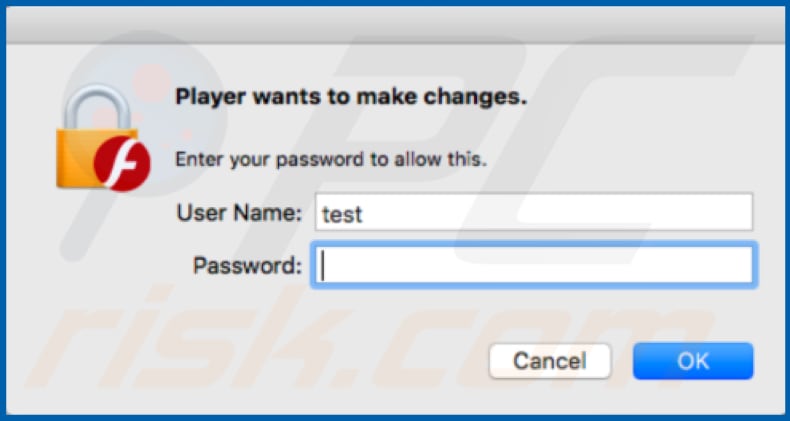
Website, die nach der Installation von Tarmac geöffnet wird:
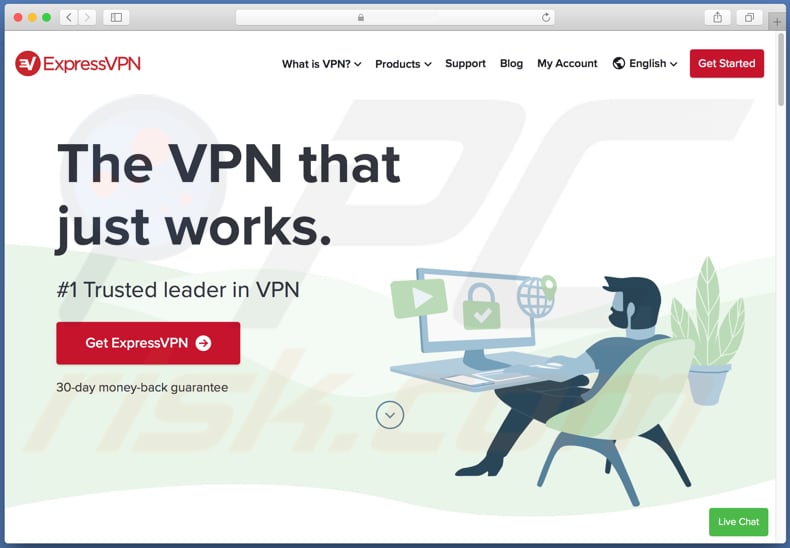
Umgehende automatische Entfernung von Malware:
Die manuelle Entfernung einer Bedrohung kann ein langer und komplizierter Prozess sein, der fortgeschrittene Computerkenntnisse voraussetzt. Combo Cleaner ist ein professionelles, automatisches Malware-Entfernungstool, das zur Entfernung von Malware empfohlen wird. Laden Sie es durch Anklicken der untenstehenden Schaltfläche herunter:
LADEN Sie Combo Cleaner herunterIndem Sie Software, die auf dieser Internetseite aufgeführt ist, herunterladen, stimmen Sie unseren Datenschutzbestimmungen und Nutzungsbedingungen zu. Der kostenlose Scanner überprüft, ob Ihr Computer infiziert ist. Um das Produkt mit vollem Funktionsumfang nutzen zu können, müssen Sie eine Lizenz für Combo Cleaner erwerben. Auf 7 Tage beschränkte kostenlose Testversion verfügbar. Eigentümer und Betreiber von Combo Cleaner ist RCS LT, die Muttergesellschaft von PCRisk.
Schnellmenü:
- Was ist Tarmac?
- SCHRITT 1. Mit PUAs verwandte Dateien und Ordner von OSX entfernen.
- SCHRITT 2. Betrügerische Erweiterungen von Safari entfernen.
- SCHRITT 3. Betrügerische Add-ons von Google Chrome entfernen.
- SCHRITT 4. Potenziell unerwünschte Plug-ins von Mozilla Firefox entfernen.
Das Video zeigt, wie man Adware und Browserentführer von einem Mac Computer entfernt:
Entfernung potenziell unerwünschter Anwendungen:
Potenziell unerwünschte Anwendungen von Ihrem "Programme" Ordner entfernen:

Klicken Sie auf das Finder Symbol. Im Finder Fenster, wählen Sie "Programme". Im Anwendungen Ordner, suchen Sie nach “MPlayerX”,“NicePlayer”, oder anderen verdächtigen Anwendungen und ziehen sie diese in den Papierkorb. Nachdem Sie die potenziell unerwünschte(n) Anwendung(en) entfernt haben, die online Werbung verursachen, scannen Sie Ihren Mac auf verbleibende, unerwünschte Komponenten.
LADEN Sie die Entfernungssoftware herunter
Combo Cleaner überprüft, ob Ihr Computer infiziert ist. Um das Produkt mit vollem Funktionsumfang nutzen zu können, müssen Sie eine Lizenz für Combo Cleaner erwerben. Auf 7 Tage beschränkte kostenlose Testversion verfügbar. Eigentümer und Betreiber von Combo Cleaner ist RCS LT, die Muttergesellschaft von PCRisk.
OSX/Tarmac Trojaner bezogene Dateien und Ordner entfernen:

Klicken Sie auf das Finder Symbol aus der Menüleiste, wählen Sie Gehen und klicken Sie auf Zum Ordner gehen...
 Suchen Sie nach Dateien, die von werbefinanzierter Software erzeugt wurden im /Library/LaunchAgents Ordner:
Suchen Sie nach Dateien, die von werbefinanzierter Software erzeugt wurden im /Library/LaunchAgents Ordner:

Im Gehen zu Ordner...Leiste, geben Sie ein: /Library/LaunchAgents

Im "LaunchAgents" Ordner, suchen Sie nach allen kürzlich hinzugefügten, verdächtigen Dateien und bewegen Sie diese in den Papierkorb. Beispiele für Dateien, die von werbefinanzierter Software erzeugt wurden - "installmac.AppRemoval.plist", "myppes.download.plist", "mykotlerino.ltvbit.plist", "kuklorest.update.plist", etc. Werbefinanzierte Software installiert häufig mehrere Dateien zur gleichen Zeit.
 Suchen Sie nach Dateien, die von werbefinanzierter Software erzeugt wurden im /Library/Application Support Ordner:
Suchen Sie nach Dateien, die von werbefinanzierter Software erzeugt wurden im /Library/Application Support Ordner:

Im Gehen zu Ordner...Leiste, geben Sie ein: /Library/Application Support

Im "Application Support" Ordner, suchen Sie nach allen kürzlich hinzugefügten, verdächtigen Ordnern. Zum Beispiel "MplayerX" oder "NicePlayer" und bewegen Sie diese Ordner in den Papierkorb.
 Suchen Sie nach Dateien, die von werbefinanzierter Software erzeugt wurden im ~/Library/LaunchAgents Ordner:
Suchen Sie nach Dateien, die von werbefinanzierter Software erzeugt wurden im ~/Library/LaunchAgents Ordner:

Im Gehen zu Ordner Leiste, geben Sie ein: ~/Library/LaunchAgents
 Im "LaunchAgents" Ordner, suchen Sie nach allen kürzlich hinzugefügten, verdächtigen Dateien und bewegen Sie diese Ordner in den Papierkorb. Beispiele für Dateien, die von werbefinanzierter Software erzeugt wurden - "installmac.AppRemoval.plist", "myppes.download.plist", "mykotlerino.ltvbit.plist", "kuklorest.update.plist", etc. Werbefinanzierte Software installiert häufig mehrere Dateien zur gleichen Zeit.
Im "LaunchAgents" Ordner, suchen Sie nach allen kürzlich hinzugefügten, verdächtigen Dateien und bewegen Sie diese Ordner in den Papierkorb. Beispiele für Dateien, die von werbefinanzierter Software erzeugt wurden - "installmac.AppRemoval.plist", "myppes.download.plist", "mykotlerino.ltvbit.plist", "kuklorest.update.plist", etc. Werbefinanzierte Software installiert häufig mehrere Dateien zur gleichen Zeit.
 Suchen Sie nach Dateien, die von werbefinanzierter Software erzeugt wurden im /Library/LaunchDaemons Ordner:
Suchen Sie nach Dateien, die von werbefinanzierter Software erzeugt wurden im /Library/LaunchDaemons Ordner:

Im Gehen zu Ordner Leiste, geben Sie ein: ~/Library/LaunchDaemons
 Im "LaunchDaemons" Ordner, suchen Sie nach allen kürzlich hinzugefügten, verdächtigen Dateien. Zum Beispiel "com.aoudad.net-preferences.plist", "com.myppes.net-preferences.plist", "com.kuklorest.net-preferences.plist", "com.avickUpd.plist", etc., und bewegen Sie diese in den Papierkorb.
Im "LaunchDaemons" Ordner, suchen Sie nach allen kürzlich hinzugefügten, verdächtigen Dateien. Zum Beispiel "com.aoudad.net-preferences.plist", "com.myppes.net-preferences.plist", "com.kuklorest.net-preferences.plist", "com.avickUpd.plist", etc., und bewegen Sie diese in den Papierkorb.
 Scannen Sie Ihren Computer mit Combo Cleaner:
Scannen Sie Ihren Computer mit Combo Cleaner:
Wenn Sie alle Schritte in der richtigen Reihenfolge befolgt haben, sollte Ihr Mac frei von Infektionen sein. Um sicherzustellen, dass Ihr System nicht infiziert ist, scannen Sie es mit Combo Cleaner Antivirus. HIER herunterladen. Nach dem Herunterladen der Datei, klicken Sie auf das Installationsprogramm combocleaner.dmg. Ziehen Sie im geöffneten Fenster das Symbol Combo Cleaner auf das Symbol Anwendungen und legen Sie es dort ab. Öffnen Sie jetzt Ihr Launchpad und klicken Sie auf das Symbol Combo Cleaner. Warten Sie, bis Combo Cleaner seine Virendatenbank aktualisiert hat und klicken Sie auf die Schaltfläche „Combo Scan starten“.

Combo Cleaner scannt Ihren Mac jetzt auf Infektionen mit Malware. Wenn der Antivirus-Scan „Keine Bedrohungen gefunden“ anzeigt, heißt das, dass Sie mit dem Entfernungsleitfaden fortfahren können. Andernfalls wird empfohlen, alle gefundenen Infektionen vorher zu entfernen.

Nachdem Dateien und Ordner entfernt wurden, die von dieser werbefinanzierten Software erzeugt wurden, entfernen Sie weiter falsche Erweiterungen von Ihren Internetbrowsern.
OSX/Tarmac Trojaner Startseiten und Standard Internetsuchmaschinen von Internetbrowsern:
 Bösartige Erweiterungen von Safari entfernen:
Bösartige Erweiterungen von Safari entfernen:
OSX/Tarmac Trojaner bezogene Safari Erweiterungen entfernen:

Öffnen Sie den Safari Browser. Aus der Menüleiste wählen Sie "Safari" und klicken Sie auf "Benutzereinstellungen...".

Im Benutzereinstellungen Fenster wählen Sie "Erweiterungen" und suchen Sie nach kürzlich installierten, verdächtigen Erweiterungen. Wenn Sie sie gefunden haben, klicken Sie auf "Deinstallieren" Symbol daneben. Beachten Sie, dass Sie alle Erweiterungen sicher von ihrem Safari Browser deinstallieren können. Keine davon sind unabdingbar für die normale Funktion des Browsers.
- Falls Sie weiterhin Probleme mit Browserweiterleitungen und unerwünschter Werbung haben - Safari zurücksetzen.
 Bösartige Programmerweiterungen von Mozilla Firefox entfernen:
Bösartige Programmerweiterungen von Mozilla Firefox entfernen:
OSX/Tarmac Trojaner bezogene Mozilla Firefox Zusätze entfernen:

Öffen Sie Ihren Mozilla Firefox Browser. In der oberen rechten Ecke des Bildschirms, klicken Sie auf das "Menü öffnen" (drei horizontale Linien) Symbol. Aus dem geöffneten Menü wählen Sie "Zusätze".

Wählen Sie den "Erweiterungen" Reiter und suchen Sie nach allen kürzlich installierten, verdächtigen Zusätzen. Wenn Sie sie gefunden haben, klicken Sie auf das "Entfernen" Symbol daneben. Beachten Sie, dass Sie alle Erweiterungen deinstallieren von Ihrem Mozilla Firefox Browser entfernen können - keine davon sind unabdingbar für die normale Funktion des Browsers.
- Falls Sie weiterhin Probleme mit Browserweiterleitungen und unerwünschter Werbung haben - Mozilla Firefox zurücksetzen.
 Bösartige Erweiterungen von Google Chrome entfernen:
Bösartige Erweiterungen von Google Chrome entfernen:
OSX/Tarmac Trojaner bezogene Google Chrome Zusätze entfernen:

Öffnen Sie Google Chrome und klicken Sie auf das "Chrome Menü" (drei horizontale Linien) Symbol, das sich in der rechten oberen Ecke des Browserfensters befindet. Vom Klappmenü wählen Sie "Mehr Hilfsmittel" und wählen Sie "Erweiterungen".

Im "Erweiterungen" Fenster, suchen Sie nach allen kürzlich installierten, versächtigen Zusätzen. Wenn Sie sie gefunden haben, klicken Sie auf das "Papierkorb" Symbol daneben. Beachten Sie, dass Sie alle Erweiterungen sicher von Ihrem Google Chrome Browser entfernen können - keine davon sind unabdingbar für die normale Funktion des Browsers.
- IFalls Sie weiterhin Probleme mit Browserweiterleitungen und unerwünschter Werbung haben - Google Chrome zurücksetzen.
Teilen:

Tomas Meskauskas
Erfahrener Sicherheitsforscher, professioneller Malware-Analyst
Meine Leidenschaft gilt der Computersicherheit und -technologie. Ich habe mehr als 10 Jahre Erfahrung in verschiedenen Unternehmen im Zusammenhang mit der Lösung computertechnischer Probleme und der Internetsicherheit. Seit 2010 arbeite ich als Autor und Redakteur für PCrisk. Folgen Sie mir auf Twitter und LinkedIn, um über die neuesten Bedrohungen der Online-Sicherheit informiert zu bleiben.
Das Sicherheitsportal PCrisk wird von der Firma RCS LT bereitgestellt.
Gemeinsam klären Sicherheitsforscher Computerbenutzer über die neuesten Online-Sicherheitsbedrohungen auf. Weitere Informationen über das Unternehmen RCS LT.
Unsere Anleitungen zur Entfernung von Malware sind kostenlos. Wenn Sie uns jedoch unterstützen möchten, können Sie uns eine Spende schicken.
SpendenDas Sicherheitsportal PCrisk wird von der Firma RCS LT bereitgestellt.
Gemeinsam klären Sicherheitsforscher Computerbenutzer über die neuesten Online-Sicherheitsbedrohungen auf. Weitere Informationen über das Unternehmen RCS LT.
Unsere Anleitungen zur Entfernung von Malware sind kostenlos. Wenn Sie uns jedoch unterstützen möchten, können Sie uns eine Spende schicken.
Spenden
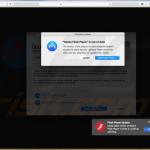
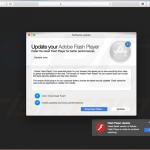
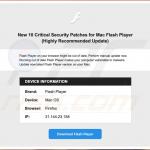
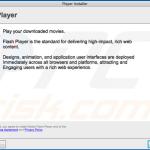
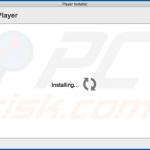
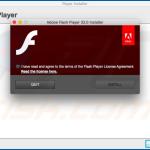
▼ Diskussion einblenden